(三)视图调用
(一)生命周期
在进行视图调用前先了解以下Android运行生命周期

(二)新建视图界面
在右键layout-新建-xml-layoutxmlfile,并添加内容。新建两个线性layout:activity_first.xml activity_second.xml
activity_second.xml
<?xml version="1.0" encoding="utf-8"?> <LinearLayout xmlns:android="http://schemas.android.com/apk/res/android" android:orientation="vertical" android:layout_width="match_parent" android:layout_height="match_parent"> <ImageView android:id="@+id/iv_pic" android:background="@color/colorPrimaryDark" android:layout_gravity="center" android:layout_width="300dp" android:layout_height="200dp" /> <TextView android:text="TestView" android:textSize="30dp" android:gravity="center" android:layout_width="match_parent" android:layout_height="wrap_content" /> <Button android:id="@+id/btn_show" android:layout_width="match_parent" android:layout_height="wrap_content" android:text="返回主界面" /> </LinearLayout>
activity_first.xml
<?xml version="1.0" encoding="utf-8"?> <LinearLayout xmlns:android="http://schemas.android.com/apk/res/android" android:orientation="vertical" android:layout_width="match_parent" android:layout_height="match_parent"> <TextView android:text="View1" android:textSize="30dp" android:gravity="center" android:layout_width="match_parent" android:layout_height="wrap_content" /> </LinearLayout>
(二)新建两个class调用上述两个视图
在com.example.app下新建-class(继承AppCompatActivity),新建两个类:View1Activity View2Activity
View1Activity代码
public class View1Activity extends AppCompatActivity {
@Override
protected void onCreate(@Nullable Bundle savedInstanceState) {
super.onCreate(savedInstanceState);
setContentView(R.layout.activity_first);//调用视图1
}
}
View2Activity代码
public class View2Activity extends AppCompatActivity implements View.OnClickListener {
ImageView imageView;
@Override
protected void onCreate(@Nullable Bundle savedInstanceState) {
super.onCreate(savedInstanceState);
setContentView(R.layout.activity_second);//调用视图2
imageView = findViewById(R.id.iv_pic);
findViewById(R.id.btn_show).setOnClickListener(this);
}
@Override
public void onClick(View v) {
imageView.setImageResource(R.drawable.child);
}
}
(三)在AndroidManifest.xml中添加上述两个activity
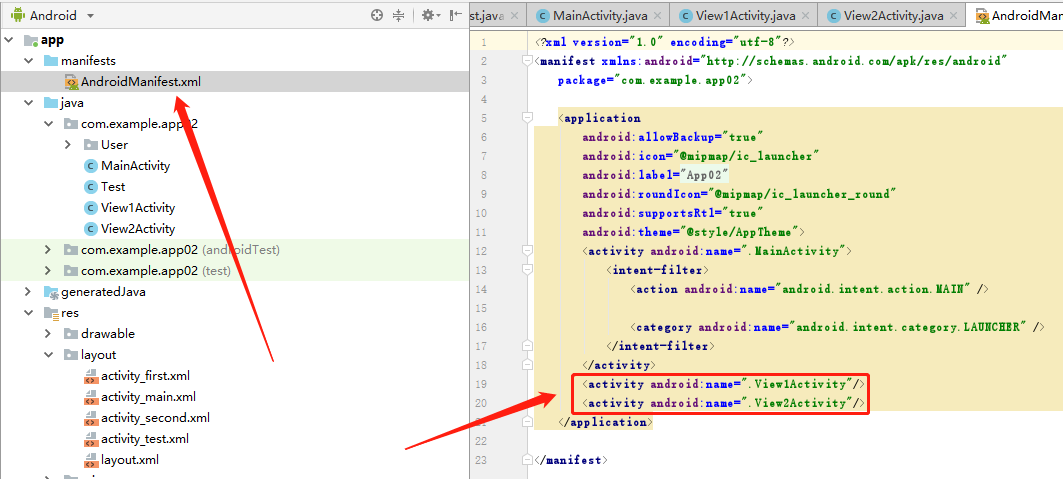
(四)主视图activity_main中调用
<?xml version="1.0" encoding="utf-8"?> <LinearLayout xmlns:android="http://schemas.android.com/apk/res/android" xmlns:app="http://schemas.android.com/apk/res-auto" xmlns:tools="http://schemas.android.com/tools" android:layout_width="match_parent" android:layout_height="match_parent" android:orientation="vertical" tools:context=".MainActivity"> <Button android:id="@+id/btn_toView1" android:text="切换到第1个界面" android:layout_width="match_parent" android:layout_height="wrap_content" /> <Button android:id="@+id/btn_toView2" android:text="切换到第2个界面" android:layout_width="match_parent" android:layout_height="wrap_content" /> <ImageView android:src="@drawable/child" android:background="@color/colorPrimaryDark" android:layout_gravity="center" android:layout_width="300dp" android:layout_height="200dp" /> </LinearLayout>
public class MainActivity extends AppCompatActivity implements View.OnClickListener {
@Override
protected void onCreate(Bundle savedInstanceState) {
super.onCreate(savedInstanceState);
setContentView(R.layout.activity_main);
Button toView1Btn=findViewById(R.id.btn_toView1);
Button toView2Btn=findViewById(R.id.btn_toView2);
toView1Btn.setOnClickListener(this);
toView2Btn.setOnClickListener(this);
}
@Override
public void onClick(View v) {
Intent intent=new Intent();
switch (v.getId())
{
case R.id.btn_toView1:
intent.setClass(getApplicationContext(),View1Activity.class);
break;
case R.id.btn_toView2:
intent.setClass(getApplicationContext(),View2Activity.class);
break;
}
this.startActivity(intent);
}
}
PS:androidstudio中layout的xml文件名要小写



